大师传授win8系统关闭自带防火墙的教程
- 更新日期:2019-08-25 人气:专注于win10系统官网 来源:http://www.vf28.com
今天和大家分享一下关于对win8系统关闭自带防火墙设置的方法,在使用win8系统的过程中经常不知道如何去对win8系统关闭自带防火墙进行设置,有什么好的办法去设置win8系统关闭自带防火墙呢?在这里小编教你只需要1、首先点击win8系统的开始菜单,在菜单中找到并点击打开“控制面板”; 2、进入控制面板后,点击窗口右上角的查看方式的“类别”,选择大图标显就搞定了。下面小编就给小伙伴们分享一下对win8系统关闭自带防火墙进行设置的详细步骤:
1、首先点击win8系统的开始菜单,在菜单中找到并点击打开“控制面板”;
2、进入控制面板后,点击窗口右上角的查看方式的“类别”,选择大图标显示;
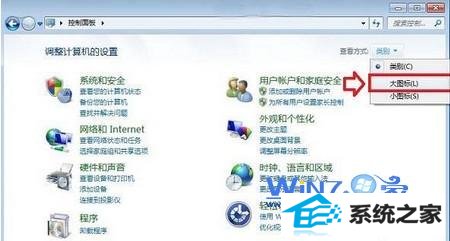
3、接着在界面里面选择并打开“windows防火墙”;
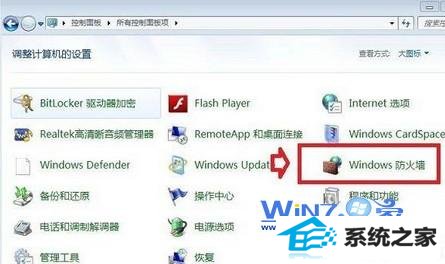
4、进入windows防火墙界面之后,选择窗口左侧的“打开或者关闭windows防火墙”;
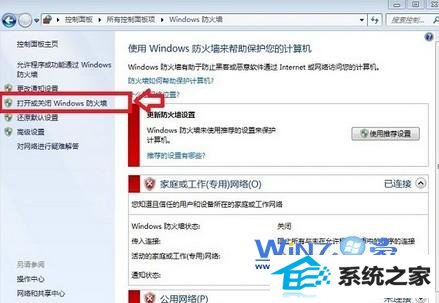
5、最后我们可以选择关闭windows防火墙了,将里面的两个防火墙都选择关闭掉,点击确定退出就可以了。
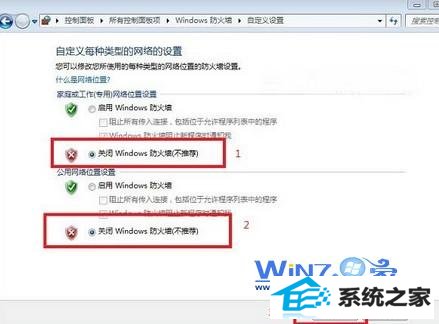
通过上面的方法之后我们就可以关闭win8系统自带的防火墙了,是不是很简单呢?如果你对上面的内容感兴趣的话不妨试试吧,希望对你们有所帮助哦
相关系统
-
 新萝卜家园Windows xp 精致装机版 2020.08通过数台不同硬件型号计算机测试安装均无蓝屏现象,硬件完美驱动,该系统具有全自动无人值守安装.....2020-08-02
新萝卜家园Windows xp 精致装机版 2020.08通过数台不同硬件型号计算机测试安装均无蓝屏现象,硬件完美驱动,该系统具有全自动无人值守安装.....2020-08-02 -
 电脑公司Win10 多驱动装机版 2020.12(64位)首次登陆桌面,后台自动判断和执行清理目标机器残留的病毒信息,以杜绝病毒残留,集成了最新流.....2020-11-16
电脑公司Win10 多驱动装机版 2020.12(64位)首次登陆桌面,后台自动判断和执行清理目标机器残留的病毒信息,以杜绝病毒残留,集成了最新流.....2020-11-16 -

番茄花园 ghost win10 64位专业版镜像文件v2019.10
番茄花园 ghost win10 64位专业版镜像文件v2019.10集成了最新流行的各种硬件驱动,几乎所有驱动能自动识别并安装好,首次进入系统即全部.....2019-09-17 -
 萝卜家园Win10 64位 优化装机版 2020.11未经数字签名的驱动可以免去人工确认,使这些驱动在进桌面之前就能自动安装好,更新和调整了系统优.....2020-10-16
萝卜家园Win10 64位 优化装机版 2020.11未经数字签名的驱动可以免去人工确认,使这些驱动在进桌面之前就能自动安装好,更新和调整了系统优.....2020-10-16 -
 电脑公司Win10 64位 青年装机版 2020.06系统在完全断网的情况下制作,确保系统更安全,自动安装驱动、优化程序,实现系统的最大性能,终极.....2020-06-02
电脑公司Win10 64位 青年装机版 2020.06系统在完全断网的情况下制作,确保系统更安全,自动安装驱动、优化程序,实现系统的最大性能,终极.....2020-06-02 -
 雨林木风Win10 绝对装机版 2020.08(32位)在不影响大多数软件和硬件运行的前提下,已经尽可能关闭非必要服务,关闭系统还原功能跳过interne.....2020-07-13
雨林木风Win10 绝对装机版 2020.08(32位)在不影响大多数软件和硬件运行的前提下,已经尽可能关闭非必要服务,关闭系统还原功能跳过interne.....2020-07-13